在Mac电脑中输入法候选字窗口文字的显示方向是可以设置的,当用户不喜欢输入法候选字窗口文字的显示方向的时候如何设置呢?下面我们分享Mac电脑中输入法的候选字窗口文字显示方向设置步骤。
1、打开Mac电脑中的系统偏好设置,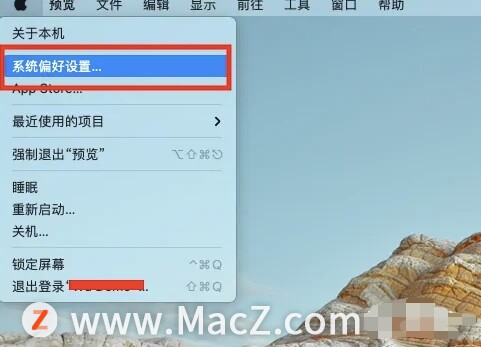 2、进入系统偏好设置后,点击“键盘”;
2、进入系统偏好设置后,点击“键盘”;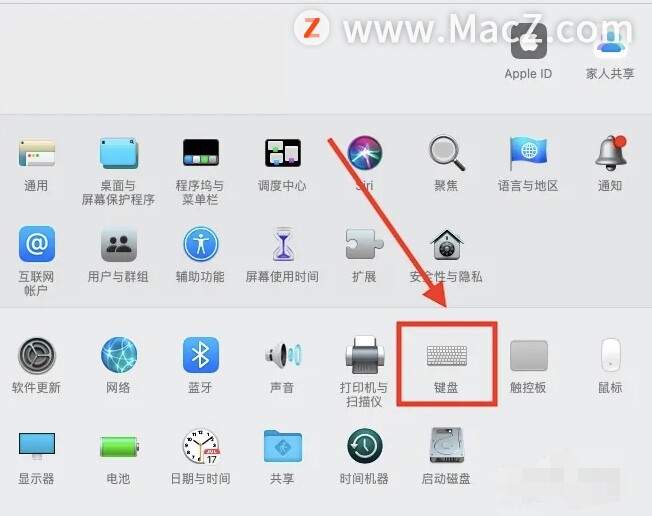 3、在键盘的窗口中,点击“输入法”标签;
3、在键盘的窗口中,点击“输入法”标签;
4、来到输入法的设置界面后,点击方向后边的蓝色按钮,然后选择“垂直”或“水平”即可。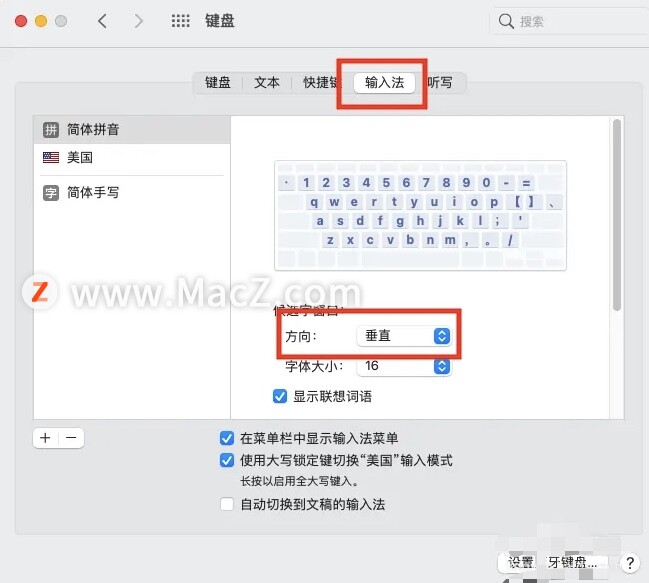
以上就是小编带来的如何设置Mac电脑中输入法的候选字窗口文字显示方向,还有哪些关于macOS的操作技巧,欢迎来交流。
攻略专题
查看更多-

- 《七日世界》全地图密藏位置大全一览
- 247 2025-01-27
-

- 《燕云十六声》花下眠隐藏任务攻略
- 231 2025-01-27
-

- 《最终幻想14水晶世界》乌洛萨帕宠物获得方法
- 171 2025-01-27
-

- 《最终幻想14水晶世界》猫头小鹰宠物获得方法
- 212 2025-01-27
-

- 《最终幻想14水晶世界》小刺猬获得方法
- 252 2025-01-27
-

- 《最终幻想14水晶世界》青鸟宠物获得方法
- 231 2025-01-27
热门游戏
查看更多-

- 快听小说 3.2.4
- 新闻阅读 | 83.4 MB
-

- 360漫画破解版全部免费看 1.0.0
- 漫画 | 222.73 MB
-

- 社团学姐在线观看下拉式漫画免费 1.0.0
- 漫画 | 222.73 MB
-

- 樱花漫画免费漫画在线入口页面 1.0.0
- 漫画 | 222.73 MB
-

- 亲子餐厅免费阅读 1.0.0
- 漫画 | 222.73 MB
-






